Supprimer l’arrière-plan d’une image
Parfois, vous trouvez une image que vous aimez, mais vous ne voulez pas de l’arrière-plan. Avec GoDaddy Studio, vous pouvez supprimer l'arrière-plan de n'importe quelle image en quelques mouvements rapides.
Remarque: GoDaddy Studio PRO vous offre des suppressions d’arrière-plan illimitées, tandis que tous les clients bénéficient de 3 suppressions d’arrière-plan gratuites, quel que soit le plan souscrit.
La version Web de GoDaddy Studio est uniquement disponible sur un ordinateur de bureau ou un ordinateur portable. Si vous utilisez un appareil plus petit, vous serez invité à utiliser l'application GoDaddy Studio.
Voici comment l’utiliser:
- Ouvrez votre application GoDaddy Studio.
- Au bas de l'écran, sélectionnez + pour créer un nouveau projet.
- Sous Arrière -plans, appuyez sur Image .
- Trouvez une image que vous souhaitez utiliser et sélectionnez-la.
- Choisissez une taille pour l’image.
- Appuyez sur la coche en haut à droite de l'écran.
- Touchez l'image, puis touchez Modifier dans la bannière.
- Appuyez sur Supprimer , puis sur Supprimer l'arrière-plan de l'image .
Si vous ne voyez pas l' option Supprimer en bas de l'écran, assurez-vous que vous travaillez avec une image. Vérifiez également que la dernière version de l’application est installée.
Votre écran peut être légèrement différent en fonction de votre appareil.
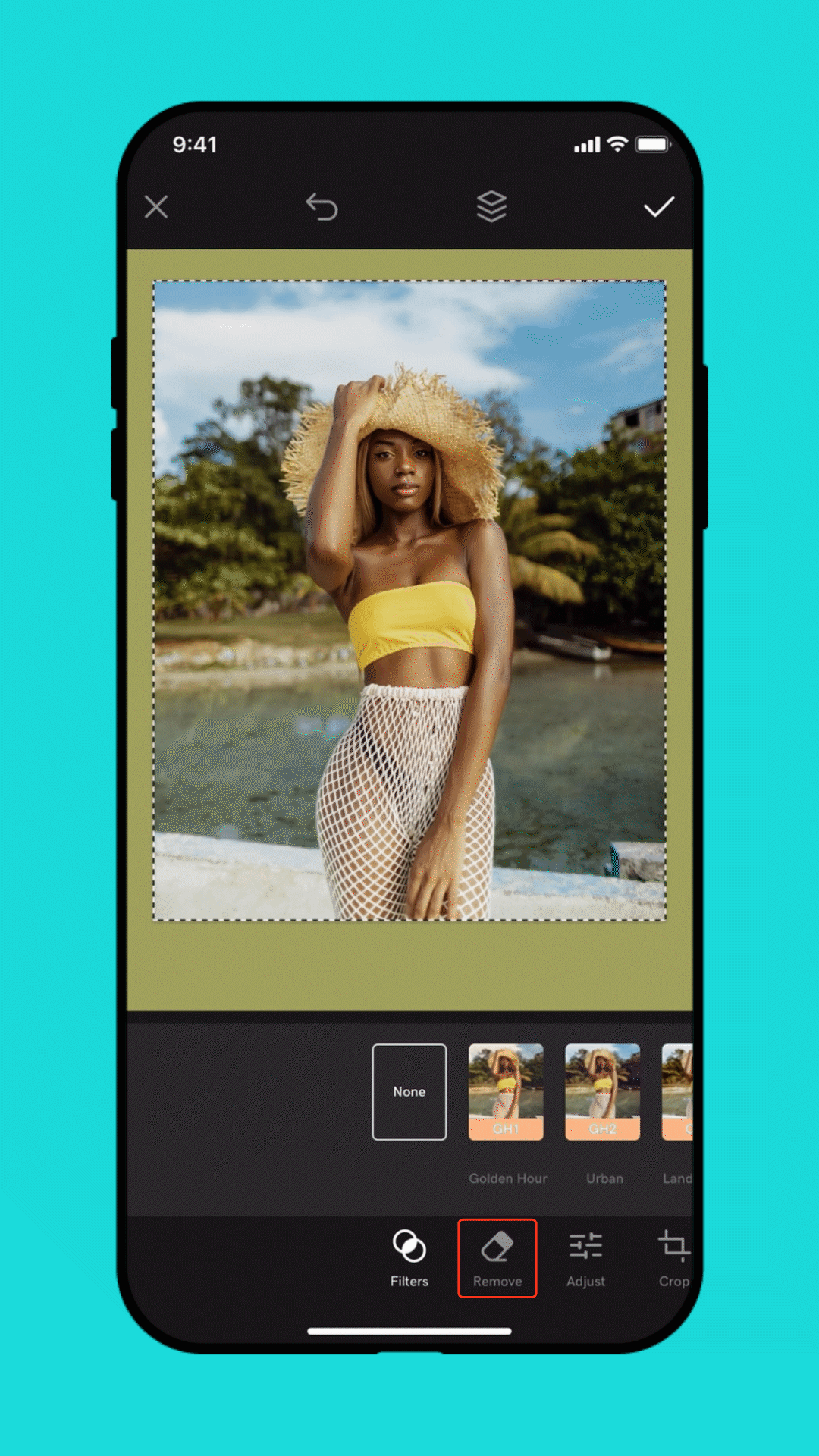
- Connectez-vous à votre compte GoDaddy Studio .
- En haut à droite de l'écran, sélectionnez Nouveau projet , puis sélectionnez Image .
- Recherchez une image sur votre ordinateur ou choisissez-en une dans nos bibliothèques de stock.
- Assurez-vous que l’image est sélectionnée. Dans le menu de droite, sélectionnez Supprimer .
- Sélectionnez Supprimer l'arrière-plan .
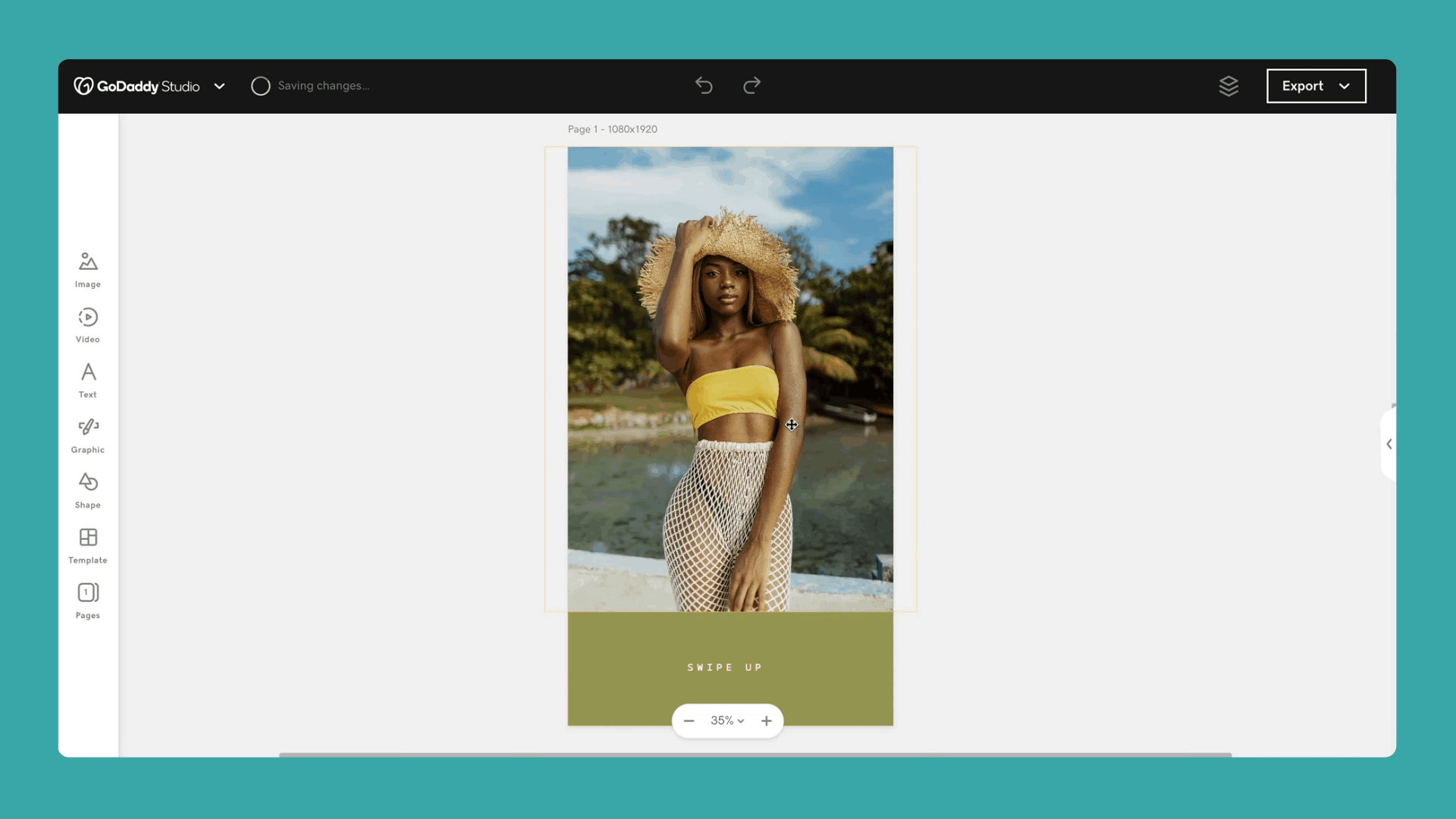
Remarque: cette fonction fonctionne mieux avec les images où le premier plan est distinct de l’arrière-plan. Mais, si vous avez besoin de le ranger encore plus, vous pouvez utiliser l’outil masque .